键盘输入法基本操作教学设计
2024版打字入门教案大全

率。同时,在挑战副本时,也需要快速输入指令来应对各种情况。
06 打字测试与评估 标准
打字速度测试方法及工具推荐
打字速度测试方法
包括看打、听打、想打等多种方式, 可根据学员水平和教学目标选择适合 的测试方法。
工具推荐
提供多款在线打字测试工具,如 TypeRacer、10fastfingers等,支持实 时速度显示、排名比较等功能,方便学 员进行自我评估和提升。
打字入门教案大全
contents
目录
• 打字基础知识 • 基本指法训练 • 输入法选择与使用技巧 • 提高打字速度与准确率方法 • 打字应用场景与实例演练 • 打字测试与评估标准
01 打字基础知识
键盘结构与布局
01
02
03
键盘分区
主键盘区、功能键区、编 辑的分布, 特别是常用字母的位置。
指法练习
掌握正确的指法,即每个手指负 责哪些键位,避免乱指乱打。
盲打训练软件
使用盲打训练软件或在线资源进 行练习,通过大量重复训练形成
肌肉记忆。
节奏感把握与运用
控制击键力度
保持稳定的击键力度,避免过重或过轻,以提高 打字速度和减少疲劳。
掌握节奏
在打字过程中形成稳定的节奏感,每个击键动作 要干净利落、不拖沓。
综合指法练习
英文文章输入练习
选择适合初学者的英文文章进行 输入练习,提高打字速度和准确
率。
中文文章输入练习
选择适合初学者的中文文章进行 输入练习,注意中文输入的特殊 性和技巧。
打字游戏挑战
通过打字游戏进行趣味性的指法 练习,提高打字的熟练度和兴趣。
定期测试与评估
定期进行打字速度和准确率的测 试与评估,了解进步情况并调整
键盘操作教案
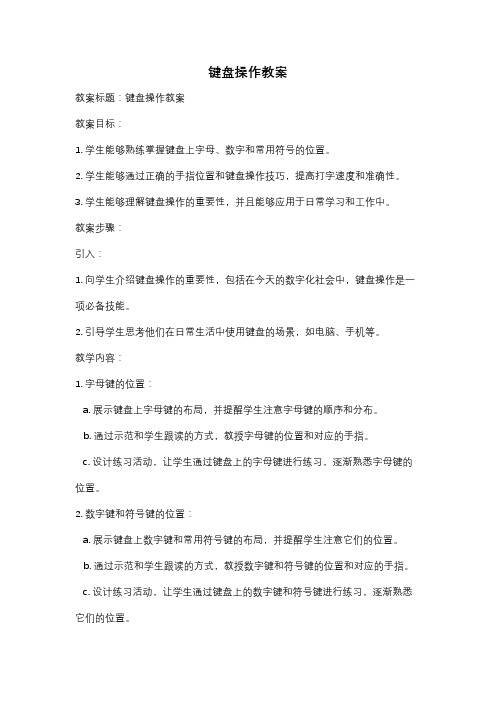
键盘操作教案教案标题:键盘操作教案教案目标:1. 学生能够熟练掌握键盘上字母、数字和常用符号的位置。
2. 学生能够通过正确的手指位置和键盘操作技巧,提高打字速度和准确性。
3. 学生能够理解键盘操作的重要性,并且能够应用于日常学习和工作中。
教案步骤:引入:1. 向学生介绍键盘操作的重要性,包括在今天的数字化社会中,键盘操作是一项必备技能。
2. 引导学生思考他们在日常生活中使用键盘的场景,如电脑、手机等。
教学内容:1. 字母键的位置:a. 展示键盘上字母键的布局,并提醒学生注意字母键的顺序和分布。
b. 通过示范和学生跟读的方式,教授字母键的位置和对应的手指。
c. 设计练习活动,让学生通过键盘上的字母键进行练习,逐渐熟悉字母键的位置。
2. 数字键和符号键的位置:a. 展示键盘上数字键和常用符号键的布局,并提醒学生注意它们的位置。
b. 通过示范和学生跟读的方式,教授数字键和符号键的位置和对应的手指。
c. 设计练习活动,让学生通过键盘上的数字键和符号键进行练习,逐渐熟悉它们的位置。
3. 键盘操作技巧:a. 引导学生正确放置手指在键盘上,如左手小指在键盘左下角的Shift键上,右手小指在键盘右下角的Enter键上等。
b. 教授常用的键盘操作技巧,如使用正确的手指敲击键盘、保持手指的放松和灵活等。
c. 设计练习活动,让学生通过键盘操作技巧进行练习,提高打字速度和准确性。
4. 应用实践:a. 引导学生思考键盘操作在日常学习和工作中的应用场景,并举例说明。
b. 设计实际应用任务,让学生运用键盘操作技能完成任务,如撰写一篇短文、编辑表格等。
总结:1. 回顾今天的教学内容,强调键盘操作的重要性和学生在教案中所学到的知识和技能。
2. 鼓励学生继续练习和应用键盘操作技能,以提高打字速度和准确性。
教学评估:1. 观察学生在练习活动中的表现,包括手指位置是否正确、打字速度和准确性等。
2. 设计简单的测验,测试学生对键盘上字母、数字和符号键位置的掌握程度。
小学信息技术教案《用键盘打字》教学设计

小学信息技术教案《用键盘打字》教学设计一、教学内容本节课选自小学信息技术教材第三册第六章《键盘打字》,详细内容为第一节《认识键盘》和第二节《打字方法与技巧》。
通过本节课的学习,让学生掌握键盘的基本布局,学会正确的打字指法和打字技巧。
二、教学目标1. 让学生了解键盘的基本布局,认识各个键的功能。
2. 培养学生正确的打字姿势和指法,提高打字速度和准确率。
三、教学难点与重点教学难点:键盘布局的记忆,正确打字指法的掌握。
教学重点:认识键盘各个键的功能,熟练运用正确的打字指法进行打字。
四、教具与学具准备1. 教师准备:电脑、投影仪、键盘模型、打字软件。
2. 学生准备:电脑、键盘、打字练习纸。
五、教学过程1. 导入:通过展示键盘实物,让学生观察键盘的布局,引发学生对键盘打字的兴趣。
2. 讲解键盘布局:利用键盘模型,讲解键盘的各个部分和功能键,让学生对键盘有全面的了解。
3. 实践操作:让学生打开电脑,跟随教师一起进行键盘打字的实践操作。
a. 正确的打字姿势:坐姿端正,双脚平放,腰背挺直,手臂自然下垂。
b. 正确的打字指法:让学生掌握“一指禅”原则,即每个手指负责对应的键位。
c. 打字技巧:让学生学会盲打,提高打字速度和准确率。
4. 例题讲解:通过讲解打字软件中的例题,让学生了解打字的方法和技巧。
5. 随堂练习:让学生在打字软件中进行随堂练习,巩固所学知识。
6. 互动环节:邀请学生上台演示打字,其他同学评价并给出建议。
六、板书设计1. 键盘布局图:展示键盘的整体布局,标出各个功能键。
2. 打字指法图:展示正确的打字指法,让学生对照练习。
3. 打字技巧:列出打字过程中的注意事项,帮助学生提高打字速度和准确率。
七、作业设计2. 答案:略。
八、课后反思及拓展延伸1. 反思:本节课学生对键盘布局和打字指法的掌握程度,以及打字速度和准确率。
2. 拓展延伸:a. 教师可以布置一些有趣的打字游戏,让学生在游戏中提高打字技能。
键盘基本键的练习教案

键盘基本键的练习教案键盘基本键的练习》教学设计一、学习者分析学生在学习本课之前,已经熟悉WINSDOWS界面,并且熟练地掌握在开始菜单中启动“记事本”等程序。
而在上一课时,学生对键盘已初步了解键盘的分区。
本课教学目标是要学生掌握正确的打字姿势和熟练键盘基本键的指法定位,并初步学习正确的击键方法。
二、教材内容分析1、本节的主要内容及在本章中的地位本课主要内容是让学生掌握正确的打字姿势和基本键ASDFJKL;八个键的手指定位,并初步学习基本键的正确击键方法。
在第一节课学生初步了解和接触键盘,认识键盘结构;本课则以学生的打字姿势为起点,从键盘的八个基本键开始学起手指定位和正确的击键指法。
可以说是学生迈开电脑打字的最重要一步。
2、教学重点、难点:重点:正确的打字姿势和基本键ASDFJKL;八个键的手指定位难点:基本键的手指定位和正确的击键方法3、课时安排:一课时三、教学目标1.知识与技能:u 知道与掌握键盘操作的正确姿势u 熟练基本键ASDFJKL;八个键的手指定位u 知道基本键的正确击键方法2.过程与方法:u 掌握手指定位的方法u 掌握正确的击键方法3.情感态度价值观:激发电脑打字的学习热情,增强学生准确输入英文字母的信心。
四、教学理念和方法本课主要以教师示范、小组互帮互助让学生掌握正确的打字姿势,并且老师展示课件中激发学生探讨和总结打字的一些基本知识(如使用F键和J键确定手指击键的正确位置、打完某个字母之后八根手指马上退回到基本键位置等),最后通过练习和游戏,巩固学生所学到的知识。
五、教学过程设计1、教学内容的组织与呈现方式(一)引入(二)正确的坐姿1、讲解正确的坐姿(老师示范)2、学生练习,点名表扬,互相检查(三)基本键与手势1、讲解基本键与手势(软件演示)2、学生练习组长检查3、“你说我做”小游戏:找位置(四)击键方法1、讲解击键方法(老师示范)2、看击键的Flash动画演示3、读《击键五字歌》,结合练习(五)分享学习收获2、教学过程(一)引入打开“记事本”程序并按顺序快速输入26个英文字母。
(完整版)键盘指法教案

T:大家把手都放到你的基本键上,此时你的两个拇指在哪呢?
T:两个大拇指放在空格键上。(学生按要求放一放)
2、练习:基本键
通过儿歌音乐来练习。
放好了,现在教师来说键位,你来打。(就是我们的这8个键)
3、、打字姿势
(1)、课件展示,打字姿势
(教师说明,学生跟着做;学生摆好姿势,教师检查纠正。)
三、小组练习:
1、同桌两人一组练习打字母。
规则:一位同学说中任意字母,另一位同学运用正确指法在键盘卡上打出相应的字母。
(提示同学们注意:操作键盘时手要做到①要点:轻、准、快 )
全班展示交流:请两人上台,一人说一人打字。
2、打开写字板软件,上机:比赛游戏
游戏规则:每组推选一人进行打字比赛,按照顺序运用正确指法依次输入基准键位字母,用时最短且正确者为其组获得一颗星。
学生:打字……打得快`
有同学们不禁想问老师了:怎样才能像老师那样双手自如飞快地打字呢?其实,并不难,要熟练地使用键盘一是要有正确的指法与姿势,二是要刻苦练习。老师相信经过一段时间的学习,大家一定可以成为操作键盘的小能手。
利用视频动画,激发学生的学习积极性。
教学环节
教 学 过 程
设计意图
二、新知
探究:
通过小组活动及游戏比赛的形式,展开练习,真正提升学生的水平。也应尽可能多的找几位同学上台操作。
四、总结
评价:
通过今天的学习,我们学会了打字的正确姿势,还重点练习了基准健的指法。希望同学们把有关的注意事项一定要记住,养成操作计算机的良好习惯,才能提高计算机的操作速度和准确度。在课后大家有机会就勤加练习,相信不久的将来同学们个个都运指如飞成为了打字高手。
1、基准键
T:提到键盘,老师不得不提到FJ这两个键,( 板书:分别给 F 和 J 加着重号)。现在请同学们抬起你的手来摸一下这两个键,再摸摸其他的键看看它们有什么不同?
小学信息技术精品教案《用键盘打字》教学设计

小学信息技术精品教案《用键盘打字》教学设计一、教学内容本节课教学内容选自小学信息技术课程第二册第五章《键盘操作与应用》。
具体内容包括:键盘基本布局,各个区域功能;英文字母键盘操作,数字与符号键盘操作;打字正确姿势和指法,以及简单文字输入实践。
二、教学目标通过本节课学习,学生应能够:1. 解键盘基本布局,掌握各个区域功能。
2. 学会正确打字姿势和指法,熟练进行英文字母、数字与符号输入。
三、教学难点与重点教学难点:正确掌握打字姿势和指法,熟练进行各种字符输入。
教学重点:熟悉键盘布局,学会正确打字方法。
四、教具与学具准备1. 教具:计算机、投影仪、键盘模型。
2. 学具:学生每人一台计算机,安装有打字软件。
五、教学过程1. 实践情景引入(5分钟)利用一个有趣打字游戏,引起学生对键盘打字兴趣,让学生感受打字重要性。
2. 知识讲解(15分钟)(1)键盘布局:介绍键盘各个区域及其功能。
(2)打字姿势与指法:演示正确打字姿势,讲解各个手指分工。
(3)字符输入:讲解英文字母、数字与符号输入方法。
3. 例题讲解(10分钟)选取一段简单文字,演示打字过程,强调正确指法和打字速度。
4. 随堂练习(10分钟)学生在计算机上跟随老师进行打字练习,老师巡回指导,纠正错误。
5. 小组竞赛(10分钟)将学生分成小组,进行打字速度和准确性竞赛,激发学生学习积极性。
对学生打字练习进行点评,强调正确打字方法和注意事项。
六、板书设计1. 键盘布局图及各个区域功能。
2. 打字姿势与指法示意图。
3. 常用字符输入示例。
七、作业设计1. 作业题目:输入一段指定文字,要求正确打字姿势和指法,注意打字速度和准确性。
2. 答案:根据学生完成作业,老师进行批改,给出评价。
八、课后反思及拓展延伸2. 拓展延伸:推荐学生课后使用打字软件进行练习,提高打字速度和准确性,逐步培养信息素养。
重点和难点解析:一、教学内容选择与安排在教学内容选择上,我特别关注键盘基本布局和打字姿势正确性,因为这些是学生掌握打字技能基础。
键盘输入优秀教案
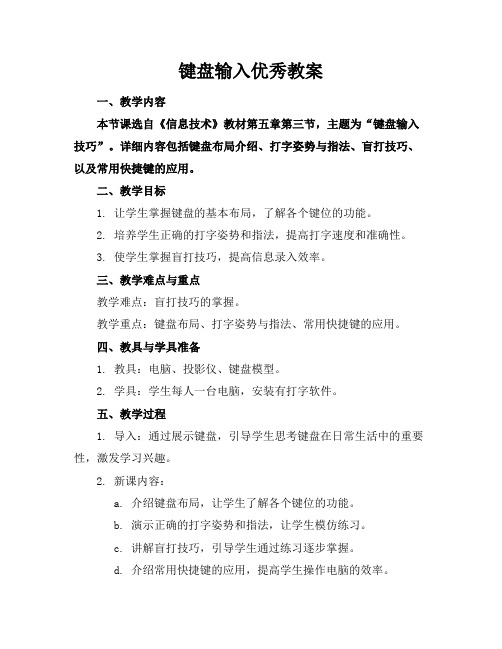
键盘输入优秀教案一、教学内容本节课选自《信息技术》教材第五章第三节,主题为“键盘输入技巧”。
详细内容包括键盘布局介绍、打字姿势与指法、盲打技巧、以及常用快捷键的应用。
二、教学目标1. 让学生掌握键盘的基本布局,了解各个键位的功能。
2. 培养学生正确的打字姿势和指法,提高打字速度和准确性。
3. 使学生掌握盲打技巧,提高信息录入效率。
三、教学难点与重点教学难点:盲打技巧的掌握。
教学重点:键盘布局、打字姿势与指法、常用快捷键的应用。
四、教具与学具准备1. 教具:电脑、投影仪、键盘模型。
2. 学具:学生每人一台电脑,安装有打字软件。
五、教学过程1. 导入:通过展示键盘,引导学生思考键盘在日常生活中的重要性,激发学习兴趣。
2. 新课内容:a. 介绍键盘布局,让学生了解各个键位的功能。
b. 演示正确的打字姿势和指法,让学生模仿练习。
c. 讲解盲打技巧,引导学生通过练习逐步掌握。
d. 介绍常用快捷键的应用,提高学生操作电脑的效率。
3. 实践环节:a. 让学生通过打字软件进行指法练习。
b. 进行盲打比赛,激发学生学习兴趣。
4. 例题讲解:通过具体案例,讲解键盘操作在实际应用中的技巧。
5. 随堂练习:让学生针对所学内容进行实际操作练习。
六、板书设计1. 键盘布局图及功能键介绍。
2. 正确打字姿势与指法示意图。
3. 盲打技巧要点。
4. 常用快捷键列表。
七、作业设计1. 作业题目:a. 打字练习:完成指定文章的打字任务。
b. 快捷键应用:列举出你在日常使用电脑过程中常用的快捷键。
2. 答案:根据学生完成情况,给出相应评价。
八、课后反思及拓展延伸2. 拓展延伸:a. 鼓励学生利用课余时间进行打字练习,提高打字速度。
b. 引导学生探索更多快捷键的使用,提高电脑操作效率。
c. 组织打字比赛,激发学生学习兴趣,巩固所学知识。
重点和难点解析1. 教学难点:盲打技巧的掌握。
2. 教学重点:键盘布局、打字姿势与指法、常用快捷键的应用。
《键盘输入法基本操作》教学指导设计
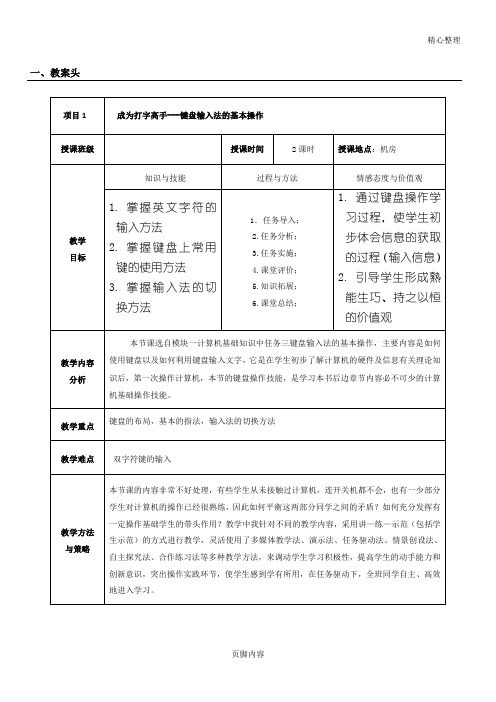
学习
介绍“金山打字通”软件,让学生观看其中的指法与姿势的演示,进一步巩固知识
(在学生练习的时候,教师巡视指导,主要是纠正学生的指法、击键动作以及坐姿等)
学生练习:
让学生首先练习键位,然后试着玩其中的一个游戏,并鼓励大家练习其它的操作。
让学生利用金山打字通练习键盘操作,在游戏中练习、掌握操作技能,体验游戏的乐趣,并且培养学生自主探索精神
让学生初步掌握键盘指法与输入文字的方法,掌握本课重点、难点知识
任务3:
输入法选择
(教师想输入一段文字,但为什么出现的是英文呢?有谁知道是怎么回事?那么有谁、可以用下列这些键来切换输入状态
CTRL+空格键:切换中英文状态
CTRL+SHIFT:切换输入法
老师简单介绍智能中文输入法,并给出中英文标点符号对照表,要求学生自主练习中英文标点的录入
教学
思想
依据新课程标准,注重培养学生的自主、创新、合作的学习方式。创设情境,导入新课内容,主要应用任务驱动法,自主探究法引导学生主动思考,实现自主学习。每一项任务,师生共同分析,尽量用已知的知识为基础去寻求新知,再通过学生演示、教师讲解等形式理清每个要求的知识点、操作、效果等,以此来突破难点,实践重点
学习键盘指法之前,首先必须注意坐姿,如果坐姿不当,就不能做到准确快速地输入,也容易疲劳。
(自主学习书P19-20页)
2、击键指法
(让学生自己体验。教师巡回检查,对错误的姿势加以纠正)
学生观察
学生练习:
学生体会击键的姿势与手指的定位,并打开写字板进行练习
让学生熟练掌握指法,领会指法要领,养成良好的操作习惯。
二、教学过程
教学步骤
教师活动
学生活动
《字母键位》 学历案

《字母键位》学历案一、学习主题字母键位的认识与掌握二、学习目标1、学生能够准确说出计算机键盘上 26 个字母键的位置。
2、学生能够熟练使用正确的指法在字母键位上进行输入操作。
3、学生能够理解并遵循正确的打字姿势和指法规则,提高打字效率和准确性。
三、学习资源1、计算机教室,配备标准键盘的计算机。
2、在线打字练习软件或网站。
3、相关的教学视频和图文资料。
四、学习过程(一)导入在当今数字化的时代,计算机已经成为我们生活和学习中不可或缺的工具。
而熟练使用键盘进行文字输入是操作计算机的基本技能之一。
在键盘输入中,准确快速地找到字母键位并运用正确的指法是提高输入效率和准确性的关键。
(二)认识字母键位1、观察键盘让学生观察计算机键盘,找到 26 个字母键,并注意它们的排列顺序和位置。
2、字母分区介绍键盘上字母键的分区,通常分为主键盘区、上排键区和下排键区。
主键盘区是我们日常打字最常用的区域,其中包含了大部分的字母键。
3、记忆字母位置通过一些简单的记忆方法,如“ASDF与JKL;”这八个键位是基准键位,手指应自然放置在上面等,帮助学生记住字母键的位置。
(三)正确的指法1、手指分工详细讲解每个手指负责的字母键区域,例如左手小指负责“QAZ”等键,右手小指负责“;P/”等键。
2、练习方法让学生在不看键盘的情况下,尝试用正确的指法输入字母,逐渐熟悉手指与字母键的对应关系。
(四)打字姿势1、身体姿势强调学生在打字时应保持身体正直,双脚平放地面,眼睛距离屏幕适当距离。
2、手臂和手腕姿势手臂自然下垂,手腕不要弯曲或过度紧张,保持放松状态。
(五)实践练习1、利用在线打字练习软件学生登录指定的在线打字练习软件或网站,进行字母键位的输入练习。
2、设定练习目标根据学生的实际情况,设定不同的练习目标,如每分钟输入的字母数量、准确率等。
3、小组竞赛将学生分成小组,开展打字竞赛活动,激发学生的积极性和竞争意识。
(六)反馈与评价1、自我评估学生在练习后,对自己的打字速度和准确率进行自我评估,总结经验教训。
计算机键盘操作教学设计(5篇范例)
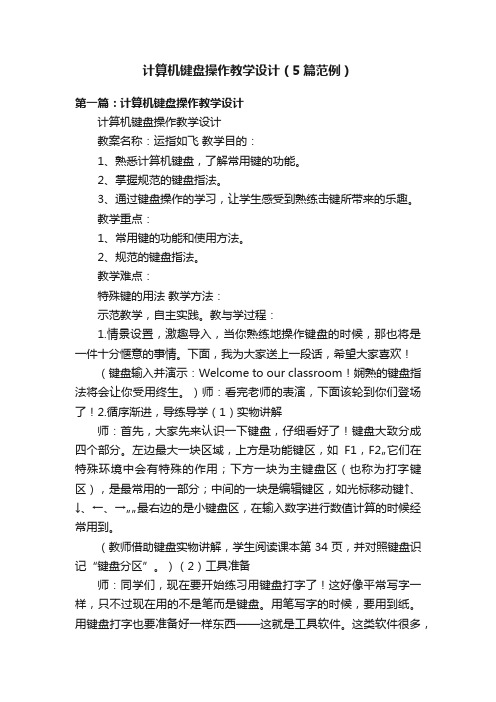
计算机键盘操作教学设计(5篇范例)第一篇:计算机键盘操作教学设计计算机键盘操作教学设计教案名称:运指如飞教学目的:1、熟悉计算机键盘,了解常用键的功能。
2、掌握规范的键盘指法。
3、通过键盘操作的学习,让学生感受到熟练击键所带来的乐趣。
教学重点:1、常用键的功能和使用方法。
2、规范的键盘指法。
教学难点:特殊键的用法教学方法:示范教学,自主实践。
教与学过程:1.情景设置,激趣导入,当你熟练地操作键盘的时候,那也将是一件十分惬意的事情。
下面,我为大家送上一段话,希望大家喜欢!(键盘输入并演示:Welcome to our classroom!娴熟的键盘指法将会让你受用终生。
)师:看完老师的表演,下面该轮到你们登场了!2.循序渐进,导练导学(1)实物讲解师:首先,大家先来认识一下键盘,仔细看好了!键盘大致分成四个部分。
左边最大一块区域,上方是功能键区,如F1,F2…它们在特殊环境中会有特殊的作用;下方一块为主键盘区(也称为打字键区),是最常用的一部分;中间的一块是编辑键区,如光标移动键↑、↓、←、→……最右边的是小键盘区,在输入数字进行数值计算的时候经常用到。
(教师借助键盘实物讲解,学生阅读课本第34页,并对照键盘识记“键盘分区”。
)(2)工具准备师:同学们,现在要开始练习用键盘打字了!这好像平常写字一样,只不过现在用的不是笔而是键盘。
用笔写字的时候,要用到纸。
用键盘打字也要准备好一样东西——这就是工具软件。
这类软件很多,现在我们要用的是“记事本”。
(学生参照课本第34页的“操作步骤”,打开“记事本”。
教师在学生操作过程中可以复述一下操作步骤,从而帮助一些学习上有困难的学生。
)(3)认识常用键 1)练习一师:大家都打开了“记事本”窗口,现在可以边学边练了!主键盘区有一些常用的键,先来认识一下它们。
下面大家用键盘在“记事本”里输入这一行字符,每4个字符空一格。
(板书:abcd efgh ijkl mnop qrst uvwx yz12 3456 7890-[]=;',.)(学生操作实践,教师检查辅导。
键盘输入法基本操作教学设计

键盘输入法基本操作教学设计教学目标:通过本教学,学生能够掌握键盘输入法的基本操作,包括安装和切换输入法、键盘布局、标点符号和特殊字符输入等。
教学内容:一、输入法的安装和切换1.介绍不同类型的输入法(中文输入法、英文输入法等),并引导学生了解各种输入法的特点和适用场景。
2.演示如何在电脑上安装输入法软件,例如微软输入法、搜狗输入法等。
3. 教授如何在不同操作系统中切换输入法,包括Windows、Mac和Linux。
二、键盘布局1.介绍中文和英文键盘的基本布局,包括字母键、数字键和功能键等。
2.演示如何在不同操作系统中调整键盘布局,以适应个人的输入习惯。
三、中文输入法的基本操作1.介绍中文输入法的基本原理和输入方式,包括拼音输入法、五笔输入法等。
2.演示拼音输入法的使用方法,包括输入拼音首字母、选择候选词等。
3.演示五笔输入法的使用方法,包括输入基本笔画、选择候选字等。
4.引导学生练习使用中文输入法进行简单的中文句子输入。
四、特殊符号和标点符号的输入1.介绍特殊字符和标点符号的输入方法,包括数字、英文符号和中文符号等。
2.演示如何通过按键组合或输入码来输入特殊字符和标点符号。
3.引导学生练习使用键盘输入法输入特殊字符和标点符号。
五、常见问题与解决方法1.教授常见的输入法使用问题,如输入速度慢、文字乱码等,并提供相应的解决方法。
2.引导学生进行实际操作练习,以巩固所学内容,并及时解答学生的问题。
教学方法和手段:1.解说法:通过讲解键盘输入法的基本概念、原理和操作方法,帮助学生理解和掌握相关知识。
2.演示法:在计算机上演示键盘输入法的相关操作,以直观形式展示给学生。
3.案例练习法:提供一些实际的案例和练习题,让学生进行实际操作和练习,以提高他们的实际应用能力。
4.互动交流法:引导学生在学习过程中提出问题,进行讨论和交流,促进学生之间的互动和学习效果的提高。
教学流程设计:1.导入(5分钟)引导学生回顾常用的输入法(中文、英文等),并提出学习键盘输入法的重要性和应用。
拼音输入法的教案设计模板

教学目标:1. 让学生掌握拼音输入法的基本操作和常用技巧。
2. 提高学生使用拼音输入法进行文字输入的速度和准确性。
3. 培养学生良好的打字习惯,提高打字效率。
教学重点:1. 拼音输入法的键盘布局和基本操作。
2. 常用快捷键的使用。
3. 文字输入的速度和准确性。
教学难点:1. 拼音输入法的记忆和熟练运用。
2. 高级功能的掌握和应用。
教学准备:1. 电脑教室,确保每台电脑都安装有拼音输入法。
2. 教学课件或电子教材。
3. 打字练习软件。
教学过程:一、导入1. 教师简要介绍拼音输入法在现代生活中的应用和重要性。
2. 引导学生思考:为什么我们要学习拼音输入法?二、基本操作教学1. 教师展示拼音输入法的键盘布局,讲解每个键的功能。
2. 学生跟随教师操作,熟悉键盘布局。
3. 教师讲解拼音输入法的基本操作,如输入单个字母、声母、韵母、声调等。
4. 学生练习输入单个字母、声母、韵母、声调。
三、常用快捷键教学1. 教师讲解常用快捷键,如全角/半角切换、中文/英文切换、删除、粘贴等。
2. 学生跟随教师操作,练习使用常用快捷键。
3. 教师演示如何使用快捷键提高打字效率。
四、实际应用教学1. 教师引导学生使用拼音输入法进行简单的文字输入练习。
2. 学生分组进行实际操作,教师巡回指导。
3. 教师点评学生的操作,指出不足之处,并给予改进建议。
五、提高速度和准确性1. 教师讲解如何提高拼音输入法的速度和准确性,如练习打字、使用练习软件等。
2. 学生分组进行速度和准确性练习,教师观察并给予指导。
3. 教师点评学生的练习成果,鼓励学生继续努力。
六、总结与作业1. 教师总结本节课的主要内容,强调拼音输入法的重要性和实用性。
2. 布置课后作业:学生回家后练习拼音输入法,记录自己的进步。
教学反思:1. 教师在授课过程中要注意观察学生的反应,及时调整教学进度和方法。
2. 教师要注重培养学生的兴趣,让学生在轻松愉快的氛围中学习。
3. 教师要关注学生的个体差异,针对不同学生的学习情况给予个性化指导。
键盘的基本操作授导型教案
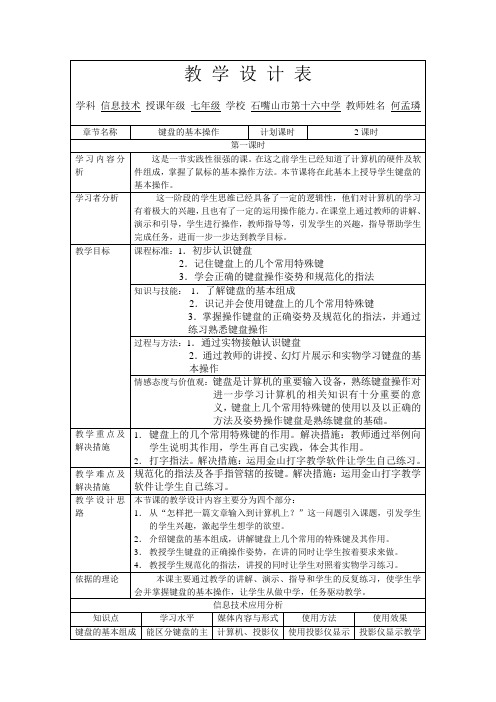
1.键盘上的几个常用特殊键的作用。解决措施:教师通过举例向学生说明其作用,学生再自己实践,体会其作用。
2.打字指法。解决措施:运用金山打字 Nhomakorabea学软件让学生自己练习。
教学难点及解决措施
规范化的指法及各手指管辖的按键。解决措施:运用金山打字教学软件让学生自己练习。
教学设计思路
本节课的教学设计内容主要分为三个部分:
三、辅导督促学生练习
让学生在学生机上用“金山打字”学习软件自己练习
30分钟
在机房来回走动,发现学生存在的问题,并指导学生。
自己练习实践,不懂的向老师提问
巩固学生对知识的学习,练习学生的动手操作能力
教学过程
课堂教学流程图
知识回顾
布置任务,让学生自己练习
教师对学生做出指导
学
生
自
己
练
习
教学反思
这一课主要讲了键盘的基本组成,键盘上几个常用的功能键,操作键盘的正确姿势及规范化的指法。
2、键位分配
左手
小指:1、Q、A、Z
无名指:2、W、S、X
中指:3、E、D、C
食指:4、R、F、V;5、T、G、B
右手
小指:0、P、;、/
无名指:9、O、L、.
中指:8、I、K、,
食指:7、U、J、M;6、Y、H、N
空格键:双手拇指
3、指法
各手指自然弯曲放在基准键上。击键时只有要击键的手指伸出击键,击键盘后手形恢复原状。基准键F和J下方各有一凸起的短横为标记,供“回归”时触摸定位。
师:我们如果想要有很快的打字速度,就需要有正确、规范的指法。
1、基准键
基准键共有8个,左4个为A、S、D、F,右4键为J、K、L、;。
信息技术键盘操作教案

信息技术键盘操作教案信息技术键盘操作教案3篇作为一无名无私奉献的教育工作者,往往需要进行教案编写工作,编写教案有利于我们弄通教材内容,进而选择科学、恰当的教学方法。
怎样写教案才更能起到其作用呢?以下是小编为大家收集的信息技术键盘操作教案,希望能够帮助到大家。
信息技术键盘操作教案1教学分析:本课是小学进行键盘训练的第一课,也是小学生今后与计算机打交道必不可少的一课。
通过本课的学习使学生初步认识键盘;掌握操作键盘的正确的姿势、机件的正确方法及键盘的手指分工;认识那些键是基本键、上排键、下排键,使学生很快的掌握操作计算机的本领。
本课大致可分为五部分内容。
第一部分是键盘的认识,通过用一幅图加以说明,计算机的键盘大致可分为四个大区:功能区、主键盘区、编辑区、和小键盘区(即数字键区)。
可以根据时间安排,在这里教师多讲一些内容。
第二部分是键盘操作的基础知识。
本课对键盘的正确操作姿势做了较为细致的介绍,可见这部分知识的重要。
教师在教学时要给与足够的重视,在课上作息值得讲解、练习‘并希望学生边读边照着操作,培养学生养成良好的操作习惯。
第三部分是击键的正确方法、键盘的指法分工,认识键盘上的基本键、上排键、下排键的键位。
可利用教学软件辅助讲解和训练。
第四部分是通过“练技能”,让学生们熟练掌握键盘的操作。
第五部分是通过课本的“动脑筋”,对本课的内容进行较为系统的复习。
教学目标:1、基础知识方面:让学生了解键盘的分区,认识键盘上的一些常用键的位置及操作方法。
2、操作技术方面:键盘操作的正确姿势;学习正确的击键方法;掌握键盘的指法分工及基本键的键位。
3、思想教育方面:通过对计算机键盘的学习,培养学生的动手能力。
让学生体验到学习计算机的快乐,从而激发学生学习计算机的浓厚兴趣。
教学重点和难点:重点:1、常用键位的认识(认识使用主键盘区的四个控制键——Enter、BackSpace、Shift和Capslock。
)基本键、上排键、下排键键位的认识及操作练习。
键盘指法教学设计教学备课教案
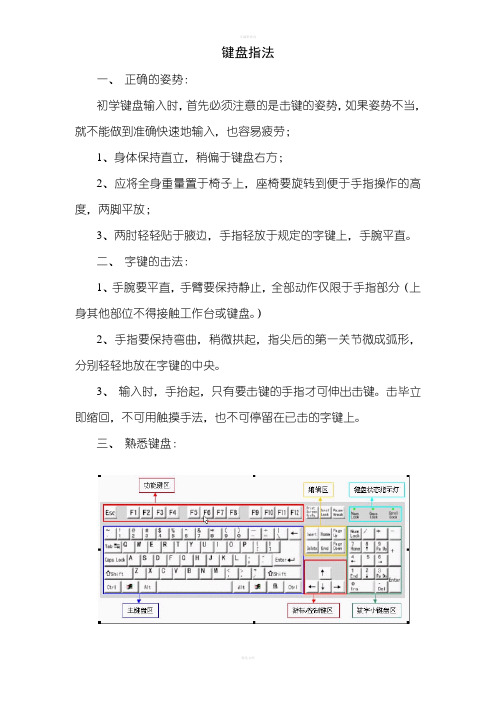
键盘指法
一、正确的姿势:
初学键盘输入时,首先必须注意的是击键的姿势,如果姿势不当,就不能做到准确快速地输入,也容易疲劳;
1、身体保持直立,稍偏于键盘右方;
2、应将全身重量置于椅子上,座椅要旋转到便于手指操作的高度,两脚平放;
3、两肘轻轻贴于腋边,手指轻放于规定的字键上,手腕平直。
二、字键的击法:
1、手腕要平直,手臂要保持静止,全部动作仅限于手指部分(上身其他部位不得接触工作台或键盘。
)
2、手指要保持弯曲,稍微拱起,指尖后的第一关节微成弧形,分别轻轻地放在字键的中央。
3、输入时,手抬起,只有要击键的手指才可伸出击键。
击毕立即缩回,不可用触摸手法,也不可停留在已击的字键上。
三、熟悉键盘:
四、打字指法:打字时除拇指外,其余八指放在基本键位上,拇指放在空格键上。
十指分工,包键到指。
每个手指除了基本键位以外,还负责其它的键位,称为范围键,分工如图所示:
练习技巧:左右手放在基本键位上,按所负责的范围击键,击键后还原,不能离开基本键位。
待操作熟练以后,试着不看键盘,进行盲打练习。
.。
小学信息技术教案《用键盘打字》教学设计

小学信息技术教案《用键盘打字》教学设计一、教学内容本节课的教学内容选自小学信息技术教材第三册第六章《键盘输入》的第一节《用键盘打字》。
详细内容包括:认识键盘的基本布局,了解键盘上的功能键及常用键的作用;学习正确的打字姿势和指法;掌握字母“A”至“M”的键盘位置及打字方法。
二、教学目标1. 让学生了解键盘的基本布局,掌握键盘上的功能键及常用键的作用。
2. 培养学生正确的打字姿势和指法,提高打字速度和准确性。
3. 使学生掌握字母“A”至“M”的键盘位置及打字方法,并能熟练打字。
三、教学难点与重点教学难点:正确的打字姿势和指法的养成,字母“A”至“M”的键盘位置及打字方法的掌握。
教学重点:键盘的基本布局,功能键及常用键的作用,打字速度和准确性的提高。
四、教具与学具准备教具:计算机、投影仪、键盘模型、教学PPT。
五、教学过程1. 导入(5分钟)(1)展示键盘模型,引导学生说出键盘的基本布局。
(2)通过PPT讲解键盘上的功能键及常用键的作用。
2. 讲解与示范(10分钟)(1)讲解正确的打字姿势和指法。
(2)示范字母“A”至“M”的键盘位置及打字方法。
3. 随堂练习(10分钟)(1)学生在计算机上跟随教师进行打字练习。
(2)学生互相检查打字姿势和指法是否正确。
4. 实践情景引入(10分钟)(1)教师设置一个打字比赛,让学生在规定时间内完成一段文字的打字。
5. 例题讲解(5分钟)(1)选取一段包含字母“A”至“M”的文章,进行打字练习。
(2)讲解打字过程中的注意事项,如:避免看键盘、保持正确的打字姿势等。
6. 课堂小结(5分钟)六、板书设计1. 键盘的基本布局2. 功能键及常用键的作用3. 正确的打字姿势和指法4. 字母“A”至“M”的键盘位置及打字方法七、作业设计今天天气真好,我们一起去公园玩。
公园里有很多花,有红的、黄的、蓝的,真好看!Apple, Banana, Cat, Dog, Elephant, Fish, Good, Happy, Ice cream, Juice, Kangaroo2. 答案:(1)文章内容略。
打字入门教案大全
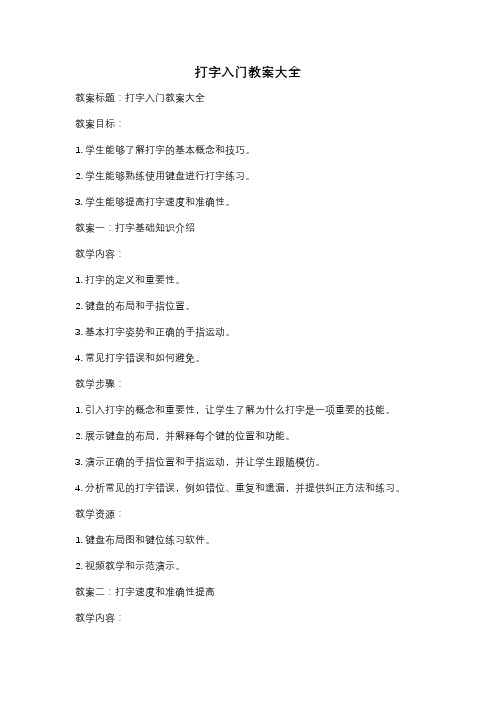
打字入门教案大全教案标题:打字入门教案大全教案目标:1. 学生能够了解打字的基本概念和技巧。
2. 学生能够熟练使用键盘进行打字练习。
3. 学生能够提高打字速度和准确性。
教案一:打字基础知识介绍教学内容:1. 打字的定义和重要性。
2. 键盘的布局和手指位置。
3. 基本打字姿势和正确的手指运动。
4. 常见打字错误和如何避免。
教学步骤:1. 引入打字的概念和重要性,让学生了解为什么打字是一项重要的技能。
2. 展示键盘的布局,并解释每个键的位置和功能。
3. 演示正确的手指位置和手指运动,并让学生跟随模仿。
4. 分析常见的打字错误,例如错位、重复和遗漏,并提供纠正方法和练习。
教学资源:1. 键盘布局图和键位练习软件。
2. 视频教学和示范演示。
教案二:打字速度和准确性提高教学内容:1. 打字速度的重要性和如何提高速度。
2. 打字准确性的重要性和如何提高准确性。
3. 打字练习的方法和技巧。
教学步骤:1. 解释打字速度对工作和学习的影响,并介绍提高速度的方法,如练习常用单词和短语。
2. 强调打字准确性的重要性,并介绍准确性的练习方法,如逐渐增加打字难度和练习常见错误。
3. 提供打字练习的技巧,如使用正确的手指运动、保持正确的姿势和使用练习软件。
教学资源:1. 打字速度测试软件和练习材料。
2. 打字准确性评估表和纠错练习。
教案三:打字应用实践教学内容:1. 打字在日常生活和职业中的应用。
2. 实践打字技能的机会和挑战。
3. 提供实际打字任务和练习。
教学步骤:1. 介绍打字在日常生活和职业中的应用,如写作文、处理电子邮件和编辑文档。
2. 引导学生思考实践打字技能的机会和挑战,并讨论如何克服这些挑战。
3. 提供实际打字任务,如打字比赛、编辑文章和完成打字作业。
教学资源:1. 实际打字任务和练习材料。
2. 打字比赛和挑战活动。
教案四:打字技能的评估和反馈教学内容:1. 打字技能评估的方法和工具。
2. 提供学生反馈和改进建议。
输入法 教案

输入法教案教案标题:输入法教案教案目标:1. 了解并理解输入法的概念和作用;2. 学习使用拼音输入法进行基本汉字输入;3. 提高学生的输入速度和准确性;4. 培养学生良好的输入习惯和技巧。
教学内容:1. 输入法的概念和作用;2. 拼音输入法的基本规则和使用方法;3. 常用输入法技巧和快捷键;4. 输入法的练习和应用。
教学步骤:引入活动:1. 向学生介绍输入法的概念和作用,解释为什么学习输入法对于提高汉字输入效率和准确性很重要。
主体活动:2. 介绍拼音输入法的基本规则和使用方法,包括声母、韵母、声调的输入方法和注意事项。
3. 演示如何使用拼音输入法输入常用汉字,引导学生跟随操作并进行练习。
4. 分享常用输入法技巧和快捷键,如快速切换中英文状态、使用符号和标点等。
5. 给学生提供一些输入法的练习题,包括拼音输入和常用词汇的输入,以巩固所学内容。
6. 引导学生在实际应用中使用拼音输入法,如编写短文、发送电子邮件等,以提高实际操作能力。
总结活动:7. 总结输入法的重要性和学习成果,鼓励学生继续练习和应用所学技能。
教学资源:1. 电脑或平板电脑;2. 拼音输入法软件或应用程序;3. 输入法练习题。
教学评估:1. 观察学生在课堂上的参与度和操作技能;2. 收集学生完成的输入法练习题,评估其输入速度和准确性;3. 对学生进行口头或书面反馈,指出他们的优点和需要改进的地方。
拓展活动:1. 鼓励学生在课后继续练习输入法,提高输入速度和准确性;2. 推荐学生使用输入法练习软件或应用程序进行更多的练习;3. 引导学生学习其他输入法,如五笔输入法等,以提高输入效率。
注意事项:1. 根据学生的年级和实际情况,适当调整教学内容和难度;2. 确保学生有足够的练习时间和机会,以提高输入法的熟练程度;3. 鼓励学生在实际应用中使用输入法,以加深理解和提高技能。
以上是一个输入法教案的基本框架和步骤,根据具体教学环境和学生的需求,可以进行适当的调整和补充。
【键盘的使用方法教案】认识键盘教案

一、教案概述【键盘的使用方法教案】认识键盘教案教学目标:1. 让学生了解键盘的基本结构和功能;2. 培养学生正确使用键盘的习惯;3. 引导学生掌握键盘的基本操作方法。
教学重点:1. 键盘的基本结构;2. 键盘的基本操作。
教学难点:1. 键盘字母区域的布局;2. 功能键的使用。
教学准备:1. 计算机教室;2. 投影仪;3. 教学课件。
二、教学内容与步骤第一节:键盘概述1. 介绍键盘的定义和作用;2. 展示键盘的实物图;3. 讲解键盘的发展历程。
第二节:键盘结构1. 讲解键盘的各个区域及其功能;2. 重点介绍字母区域、数字区域、功能键区域等;3. 演示键盘布局图,让学生直观了解各区域的分布。
第三节:键盘操作1. 讲解键盘的基本操作方法,如打字、删除、复制、粘贴等;2. 演示如何进行键盘操作,并让学生跟随操作;3. 引导学生掌握正确的打字姿势和指法。
第四节:功能键的使用1. 讲解功能键的作用和用法;2. 演示功能键的操作,如Ctrl、Alt、Shift等;3. 让学生实际操作功能键,巩固所学知识。
第五节:练习与巩固1. 安排课堂练习,让学生操作键盘;2. 设计一些简单的游戏,让学生在游戏中练习键盘操作;三、教学评价1. 观察学生在课堂上的键盘操作是否规范;2. 检查学生的课堂练习成果;3. 搜集学生对键盘使用的反馈意见,不断优化教学方法。
四、教学拓展1. 讲解其他输入设备的作用和用法,如鼠标、触摸板等;2. 介绍一些常用的快捷键,提高学生的操作效率;3. 引导学生探索键盘的更多功能和技巧。
五、教学反思六、键盘维护与保养1. 讲解键盘的清洁方法,如使用湿布擦拭、吸尘器清理等;2. 强调定期清洁键盘的重要性,以保证键盘的卫生和使用寿命;3. 介绍键盘的防尘、防水措施,如使用键盘套、定期喷洒清洁剂等。
七、键盘故障与解决方法1. 讲解键盘可能出现的故障,如按键失灵、键盘死机等;2. 引导学生学会检查键盘故障,如观察灯效、测试按键等;3. 介绍解决键盘故障的方法,如重新连接、更新驱动程序、更换键盘等。
- 1、下载文档前请自行甄别文档内容的完整性,平台不提供额外的编辑、内容补充、找答案等附加服务。
- 2、"仅部分预览"的文档,不可在线预览部分如存在完整性等问题,可反馈申请退款(可完整预览的文档不适用该条件!)。
- 3、如文档侵犯您的权益,请联系客服反馈,我们会尽快为您处理(人工客服工作时间:9:00-18:30)。
一、教案头
二、教学过程
(教师出示图片讲解功能键名称)
基本键区:
该区是键盘的主要部分,也称主键盘区
包括:字母键,上下档字符键,换档键(Shift键),字母锁定键(Caplock键),空格键,退格键(Backspace键),回车键(Enter键)
功能键区:(13个)
ESC键称为释放键或取消键
编辑控制键区(或光标控制键区)Delete:删除光标右侧的内容
Print Screen:复制桌面和桌面上的窗口
状态指示区
小键盘区
当输入大量数字时,用小键盘的数字区很方便,Num Lock键控制小键盘区的开启与关闭
(教师打开记事本,边演示边讲解各按键作用,教师在进行教学时,着重强调“先按住Shift键,再按双字符键”,其中“按住”和“按一下”要让学生去体会一下,输出的结果是否相同,教师不必强调学生正确的指法,可以让学生自由练习)
三、教学反思。
